Con Yosemite, Apple no solo entregó el cambio más radical a OS X, sino que también proporcionó innumerables funciones nuevas, muchas de las cuales aún son desconocidas para la mayoría de los usuarios de Mac. A continuación, detallamos cuatro de ellos. Siga leyendo para aprender cómo realizar recorridos virtuales en varios lugares, cómo cambiar el tono de llamada de su Mac, administrar sus extensiones y más.

Contenido del Post
1. Uso de la función de paso elevado 3D para explorar varios entornos
Si bien Maps puede no ser la aplicación OS X nativa más utilizada por los usuarios de Mac, Apple la ha actualizado y mejorado constantemente en casi todos los aspectos. Uno de estos aspectos es su función de paso elevado en 3D, que proporciona una forma asombrosa de visitar diferentes lugares.
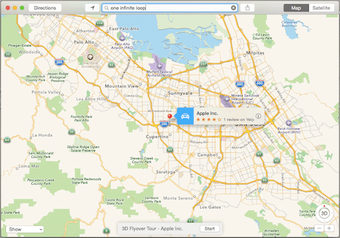
A partir de ahora, los sobrevuelos 3D se admiten en más de 100 ubicaciones. Para habilitarlos, simplemente abra Mapas en su Mac y diríjase a una ubicación compatible. Allí verá un pequeño indicador en la parte inferior central de la pantalla que indica que la función está disponible.

Cuando lo vea, simplemente haga clic en Comienzo y prepárate para una increíble gira aérea.

2. Cambiar el tono de llamada de su Mac
Si tiene su Mac habilitada para recibir llamadas reenviadas desde su iPhone, entonces sabe lo molesto que puede ser el tono de llamada predeterminado. Sobre todo si en el momento de recibir una llamada tienes los auriculares conectados a tu Mac.

Sin embargo, lo que Apple olvidó decirte es que puedes cambiar este tono de llamada del mismo modo que puedes cambiar el de tu iPhone. Para hacerlo, simplemente dirígete al FaceTime preferencias en su Mac, y encontrará la parte inferior de la Ajustes pestaña.

Simplemente elija su nuevo tono y listo.

3. Administre las extensiones de su Mac
Las extensiones son quizás una de las características más discretas de Yosemite. Se anunciaron junto con las extensiones para iOS, aunque han recibido mucha menos atención. Y al igual que en iOS, puede administrar las extensiones de su Mac.
Para hacerlo, abra el Preferencias panel y haga clic en Extensiones.

Allí verá diferentes categorías para sus extensiones, además de poder activar y organizar las disponibles desde cualquier aplicación de terceros.

4. Editar metadatos de libros electrónicos en iBooks
Si te gusta leer tus libros digitales en tu Mac, iBooks es una de las mejores aplicaciones para hacerlo. Especialmente porque está abierto y brinda soporte para archivos ePub, el formato de archivo de libro electrónico más popular que existe.
Si tiene una gran colección de libros electrónicos en este formato, sepa que puede editar los metadatos de cada uno de ellos. Esto se puede hacer al igual que sus canciones en iTunes. El truco, sin embargo, es mostrar primero sus libros electrónicos en Modo de lista en iBooks. Allí podrá editar información como género, autor, título y más.


Ahí tienes. Como puede ver, Yosemite ofrece un montón de funciones que no estaban disponibles en versiones anteriores de OS X y que pueden resultar muy convenientes. ¡Asegúrate de probarlos!